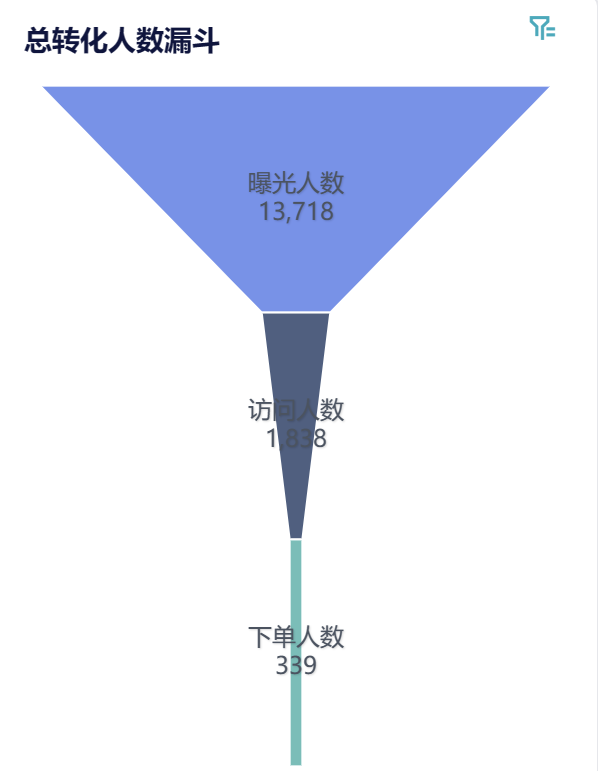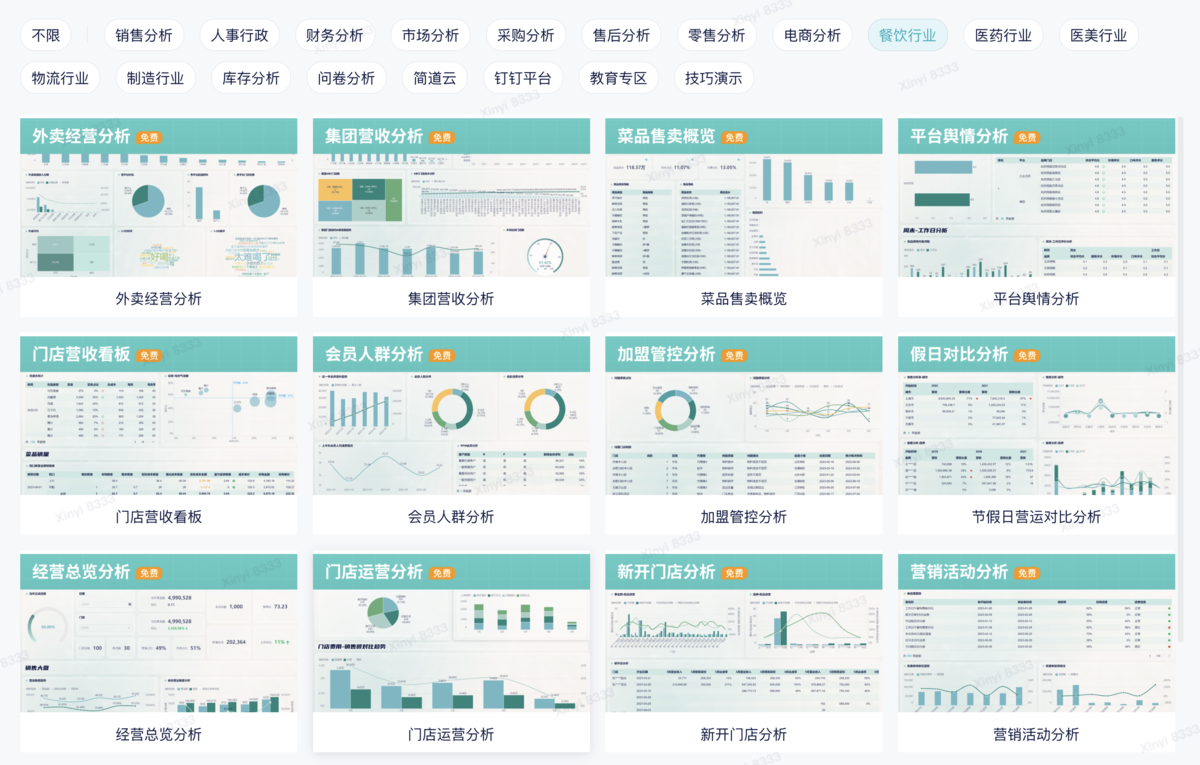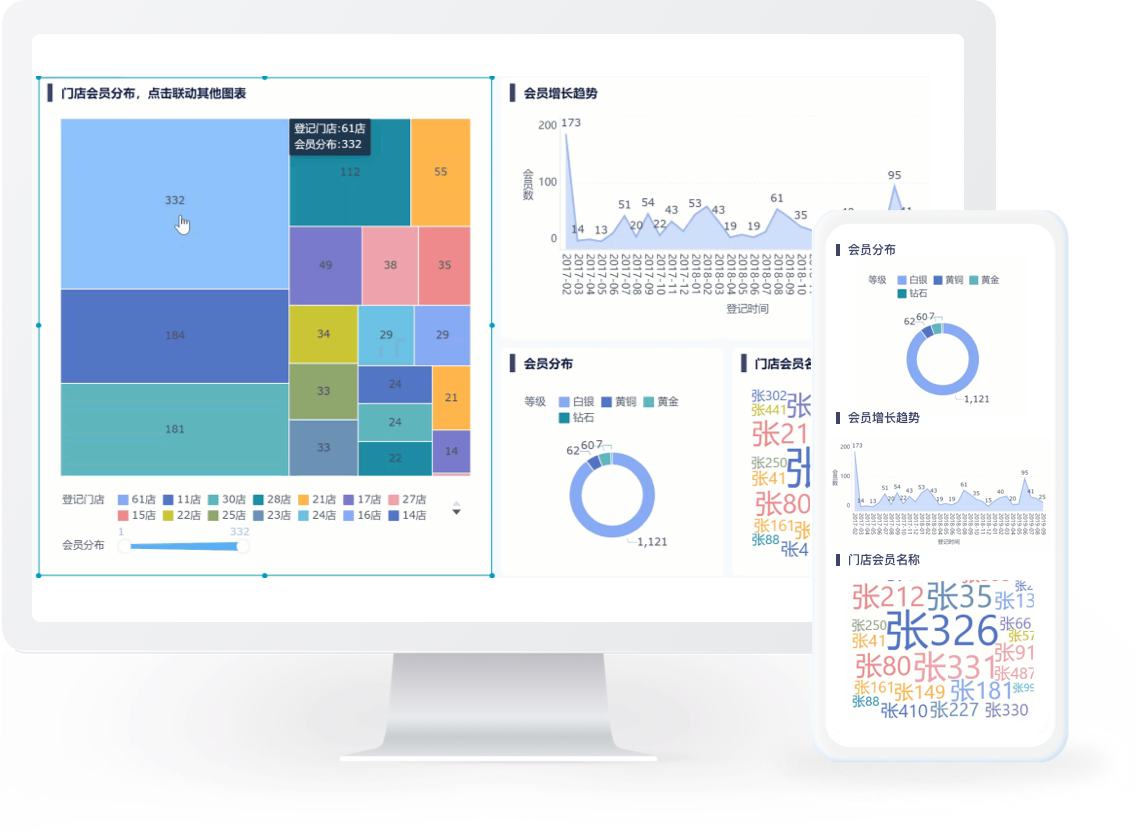去年与今年的对比柱状图要怎么做? | 帆软九数云
许多企业会把去年与今年的数据用图表作数据对比,然后订出下一年的目标,但去年与今年的对比柱状图是怎样产生的呢?许多朋友遇到这样的问题可能比较多,下面就带大家来看看到底要怎么做。
去年与今年的对比柱状图使用excel要怎么做
1、把准备好的资料输入表格
去年与今年的数据需要准备好,然后需要借助excel表进行图表数据对比,将两组数据导入表格中,将数据的字体、格式等全部编辑成统一的格式。
2、选择合适的柱形图
单击excel的菜单栏中插入,然后选择图表,通常对两年数据进行比较最好的方法是使用柱形图,此图显示不同时期的数据,非常直观。
3、选好对比框
再按一下表格数据区后面的箭头,进入后点击选择需要进行比对的数据框,即两年的数据。
4、在图形选项中编辑
资料选好后,就可以在图形选项里作相应的编辑,当然也可以不编辑。
完成上述步骤后,直接点选确认即可,这样一张去年与今年的对比柱状图就完成了,从图表中我们可以非常清楚的就了解到这两年的数据对比问题。
用图做数据对比的方法
上面就是用excel来进行去年与今年的对比柱状图进行对比的方法,其实这只是其中一种方法,大家如果初学者用图做数据对比,建议使用这个方法。
由于人们对高度更敏感,可以通过高度的对比来直观地感知各组数据的差异,因此,柱形图更适合作对比分析,它能更直观地显示不同类别的数据变化以及同类型数据的对比。但是大多数同行都习惯使用 Excel直接生成柱状图,其效果比较一般,只是基础图样。
在运用去年与今年的对比柱状图时也有一些小技巧需要掌握的,圆柱图通常用来表示不同类型的数据对比,不同时间的数据对比。销售报告最常用的是销售报告,销售报告通常包括区域、产品、时间、销售额、收入等要素,既需要显示数字,也需要横向或纵向的对比。
如果采用的是垂直柱图来表示去年与今年的对比柱状图,在使用的时候要注意的是基本垂直柱状图的资料数量最好是不能够比十二条还要多,否则展示的内容太多,不利于对比。采用水平柱状图的几个常见场景:指标较多,竖直柱状图无法很清楚、直观地显示出来。如果尺寸中的文本过长,那么使用水平柱状图会更加的直观一些。

热门产品推荐